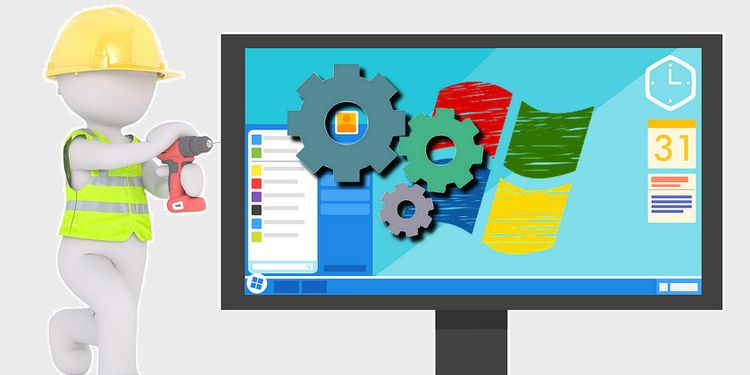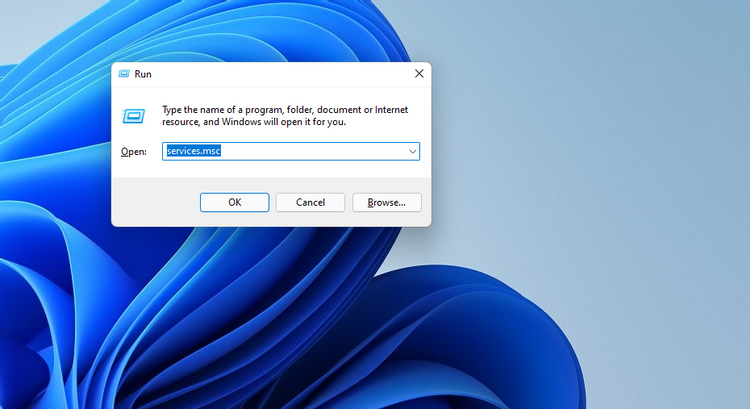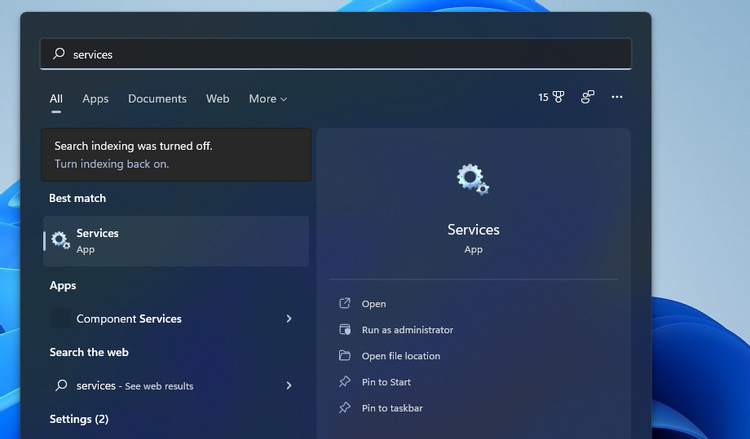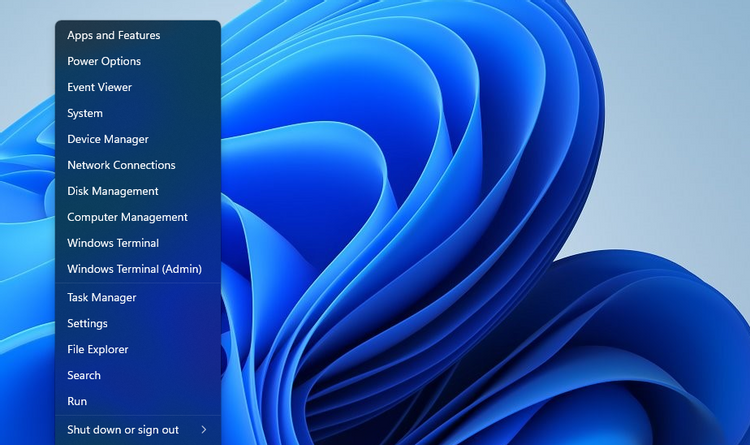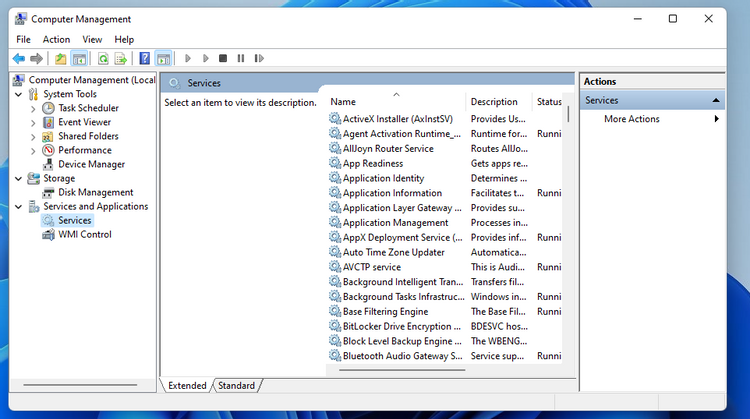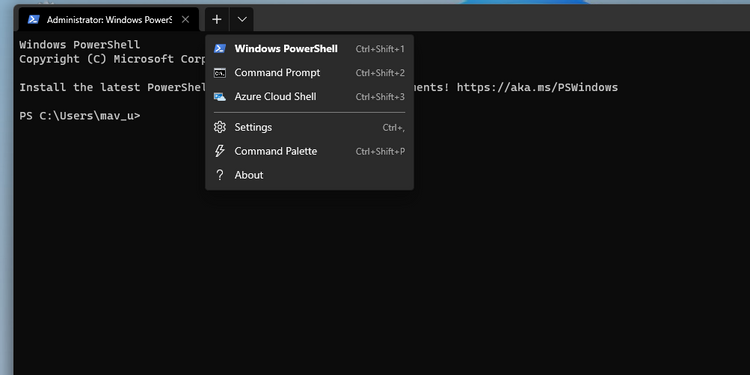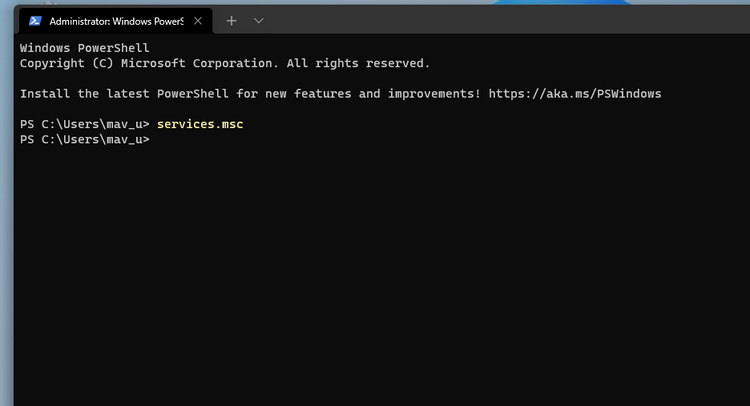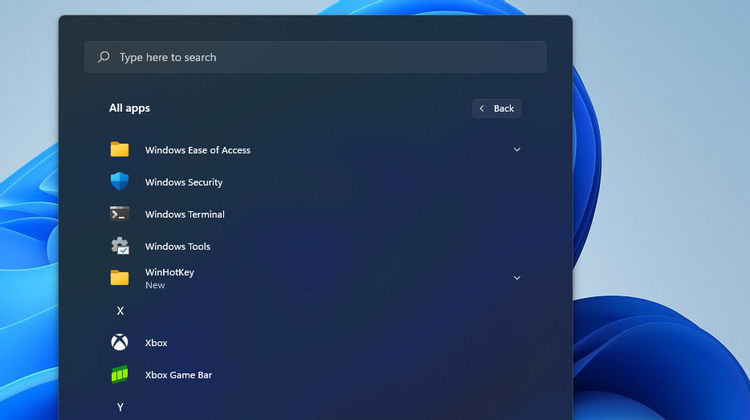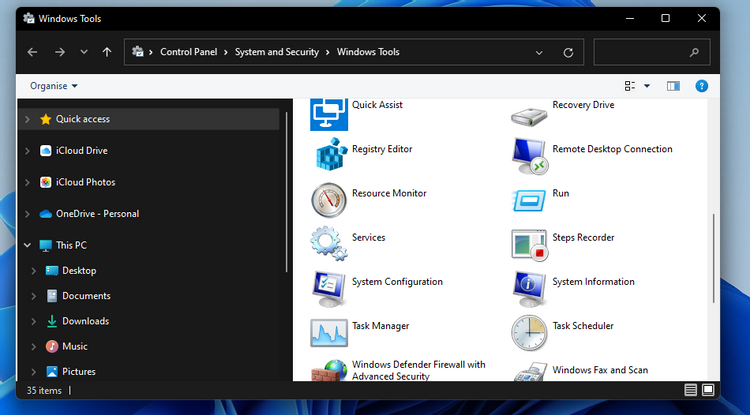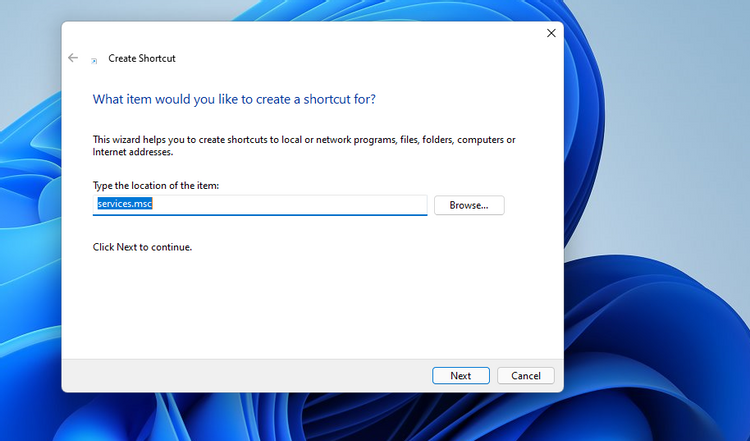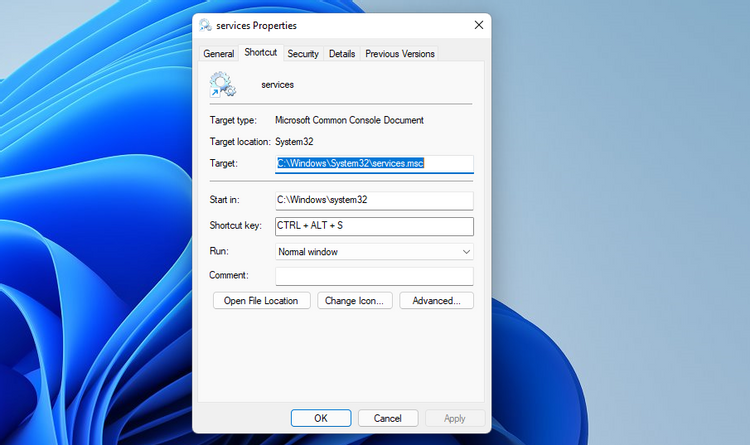7 роҳи кушодани барномаи хидматҳо дар Windows 11
Ин як барномаи хидматрасонист Windows 11 Як роҳи олӣ барои дидани он чизе, ки дар компютери шумо кор мекунад. Инҳоянд чанд роҳҳои зуд ва осони кушодани он.
1. Хидматҳоро бо иҷрокунӣ кушоед
Run як васеъшавии Windows барои иҷро кардани асбобҳо ва барномаҳои дарунсохт аст. Аз ин рӯ, ин васеъшавӣест, ки бисёр корбарон барномаҳои дарунсохтаи Windows-ро бо он мекушоянд. Шумо метавонед хидматҳоро бо истифода аз Run Like This кушоед.
- Шумо метавонед Иҷроро бо пахшкунии тугма иҷро кунед Win + R (ё бо интихоби миёнабури он дар менюи WinX).
- навиштан services.msc Дар қуттии матнии Иҷро.
- Пахш кунед " Хуб Равзанаи хидматҳоро нишон медиҳад.
2. Бо абзори ҷустуҷӯ Хидматҳоро кушоед
Воситаи ҷустуҷӯии Windows 11 инчунин метавонад барои кушодани барномаҳои дарунсохт ва барномаҳои тарафи сеюм муфид бошад. Вақте ки шумо файл ё барномаеро бо истифода аз асбоби ҷустуҷӯ пайдо мекунед, шумо метавонед онро аз он ҷо кушоед. Ин аст тарзи оғоз кардани хидматҳо бо истифода аз қуттии ҷустуҷӯи Windows 11.
- Барои кушодани қуттии ҷустуҷӯ, миёнабури клавиатураро пахш кунед Win+S Барои кушодани он муфид аст.
- Ворид кунед Хизматҳо Калидвожаҳо дар қуттии матни абзори ҷустуҷӯ.
- Дар дохили абзори ҷустуҷӯ Хидматҳоро интихоб кунед.
- Шумо инчунин метавонед интихоберо клик кунед Ҳамчун администратор кор кунед Барои татбиқи хидматҳо дар он ҷо.
3. Дастрасӣ ба хидматҳо аз идоракунии компютер
Идоракунии компютер як ҷузъи Windows мебошад, ки якчанд асбобҳои идоракунии системаро муттаҳид мекунад. Масалан, он банақшагирии вазифаҳо, намоишгари рӯйдодҳо, иҷроиш ва идоракунии дастгоҳро дар дохили абзорҳои системаи худ дар бар мегирад. Шумо инчунин метавонед ба Хидматҳо дар зери идоракунии компютер ба таври зерин дастрасӣ пайдо кунед.
- Тугмаи менюи Оғозро бо тугмаи рост клик кунед ва Опсия -ро интихоб кунед идоракунии компютер .
- Тираи хурдро дар паҳлӯи Хидматҳо ва Барномаҳо клик кунед.
- пас интихоб кунед Хизматҳо Барои кушодани он дар дохили Идоракунии компютер, тавре ки дар скриншот бевосита дар зер аст.
4. Хидматҳоро тавассути терминали Windows кушоед (PowerShell ва фармони фармон)
Windows Terminal як барномаест барои истифодаи абзорҳои сатри фармон, ба монанди PowerShell ва Command Prompt. Ин барнома ивазкунандаи консоли Windows дар платформаи охирини мизи корӣ аз Microsoft мебошад. Шумо метавонед хидматҳоро бо истифода аз фармони фармон ва PowerShell тавассути Windows Terminal кушоед. Барои ин, ин қадамҳои зудро иҷро кунед.
- Клик кунед Win + X Барои кушодани менюи WinX.
- Ҷойгир кардан Терминали Windows (Админ) дар он рӯйхат.
- Барои интихоби утилитаи сатри фармон, тугмаи тирчаи поёнро клик кунед. Пас шумо метавонед интихоб кунед Фармони фармон أ Windows PowerShell дар рӯйхат Варақаи нав кушоед .
- навиштан services.msc Дар сатри фармон ё ҷадвали PowerShell, тугмаи .-ро пахш кунед Ворид кунед.
5. Хидматҳоро тавассути менюи оғоз кушоед
Менюи Оғоз Windows 11 миёнабури мустақим ба барномаи Хизматрасонӣ надорад. Бо вуҷуди ин, ҷузвдони Windows Tools дар ин рӯйхат бисёре аз абзорҳои ба платформа дохилшударо дар бар мегирад. Шумо метавонед хидматҳоро аз он ҷо кушоед.
- Тугмаи панели вазифаҳоро дар менюи Оғоз клик кунед.
- Ҷойгир кардан Ҳама барномаҳо дар менюи оғоз.
- Рӯйхатро ба папкаи Tools Windows ба поён ҳаракат кунед.
- Пахш кунед Воситаҳои Windows барои намоиш додани мундариҷаи он.
- пас интихоб кунед Хизматҳо аз он ҷо.
6. Бо истифода аз миёнабури мизи корӣ Хидматҳоро кушоед
Бешубҳа, бисёр корбарон бартарӣ медиҳанд, ки замимаи Хидматҳо фавран дар мизи корӣ дастрас бошад. Шумо метавонед миёнабури мизи корӣ барои кушодани хидматҳо дар чанд қадами рост насб кунед. Ин аст, ки чӣ гуна миёнабурро дар Windows 11 насб кардан мумкин аст.
- Барои интихоб кардани ягон фосила дар заминаи мизи корӣ тугмаи ростро клик кунед Ҷадди .
- Пахш кунед Ихтисорот дар зерменю.
- навиштан services.msc Дар қуттии матн, ашёро, тавре ки дар сурати бевосита дар зер оварда шудааст, ҷойгир кунед.
- Ҷойгир кардан навбатӣ Барои гузаштан ба қадами охирин.
- Ворид кунед Хизматҳо дар қуттии ном ва тугмаро пахш кунед" хотима" .
Шумо ҳоло метавонед миёнабури хидматҳоро дар мизи корӣ клик кунед, то ин барномаро кушоед. Ин миёнабурест, ки шумо инчунин метавонед ба панели вазифаҳои худ ё менюи оғоз пайваст кунед. Барои ин кор, тугмаи рости мушро дар тасвири Хидматҳо клик кунед ва интихоб кунед Имкониятҳои бештарро нишон диҳед . Баъд аз ин, шумо метавонед як вариантро интихоб кунед Ба панели вазифаҳо пайваст кунед أ Пайваст кунед барои оғози экран . Аммо, шумо наметавонед барои ҳарду миёнабур насб кунед.
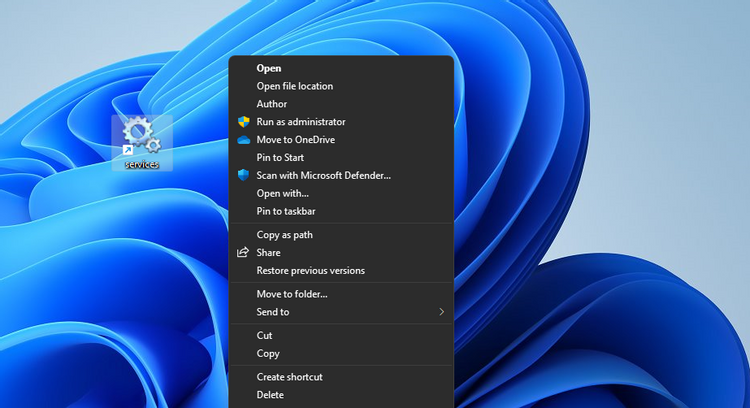
7. Хидматҳоро бо истифода аз тугмаи зуд кушоед
Миёнабури мизи корӣ метавонад бо каме кор кардан як калиди гарм барои клавиатураи шумо гардад. Шумо метавонед калиди миёнбурро ба миёнабури Хидматҳои Мизи корӣ ба монанди ҳар як миёнабури фармоишии дигар таъин кунед. Агар ин тавр кунед, шумо метавонед дар вақти дилхоҳ тавассути пахш кардани гурӯҳ хидматҳоро бубинед Тугмаҳои Ctrl + Alt Пас. Ин аст он чизе ки шумо бояд барои кушодани Хидматҳо бо тугмаи тез кор кунед.
- Миёнабури Хидматҳоро ба мизи кории Windows 11, тавре ки дар усули қаблӣ нишон дода шудааст, илова кунед.
- Барои интихоби менюи контекстӣ, тасвири Хидматҳоро бо тугмаи рост клик кунед Хусусиятҳо .
- Баъдан, дар дохили қуттии матни калидӣ клик кунед мухтасар Барои гузоштани курсори матн дар он ҷо.
- Клик кунед S сохтан Тугмаи миёнабур Ctrl + Alt + S барои хизматрасонй.
- Ҷойгир кардан Ариза барои захира кардани комбинатсияи калидҳои нав.
- Пахш кунед " ХУБ" Барои пӯшидани равзанаи хосиятҳо.
Шумо ҳоло метавонед тугмаи нави Хидматҳоро санҷед. Як гурӯҳро клик кунед Ctrl + Alt + S Барои кушодани равзанаи Хидматҳо. Шумо ҳамеша метавонед ин тугмачаро ба тугмаи дигар тавассути ҷадвал иваз кунед мухтасар Агар шумо афзал.
Агар шумо миёнабури Хидматҳои Мизиро нест кунед, ин тугмачаи тез кор намекунад. Барои насб кардани тугмаҳои гарм бидуни эҷоди калидҳои мизи корӣ, ба шумо як барномаи тарафи сеюм лозим мешавад. WinHotKey як барномаи ройгони арзанда барои насб кардани миёнабурҳои нави клавиатура дар Windows 11 мебошад.
Бо истифода аз барномаи хидматҳо дар Windows 11 хидматҳоро танзим кунед
Ҳамин тавр, роҳҳои зиёде мавҷуданд, ки шумо метавонед хидматҳоро дар дохили Windows 11 кушоед. Усулҳои дар боло зикршуда асосан барои системаи охирини мизи кории Microsoft мебошанд, вале аксари онҳо дар Windows 10, 8.1 ва 7 низ кор хоҳанд кард. Кадом роҳе, ки мехоҳед барномаи Хидматҳоро кушоед, интихоб кунед.
Вақте ки шумо ин барномаро мекушоед, шумо як воситаи пурарзишро барои фаъол ва ғайрифаъол кардани хидматҳо хоҳед ёфт. Шумо метавонед бо хомӯш кардани хидматҳои зиёдатӣ, ки бо ин асбоб ба шумо лозим нест, каме RAM-ро холӣ кунед. Интихобан, шумо метавонед хидматҳои ғайрифаъолро фаъол созед, ки барои кор кардани баъзе хусусиятҳои Windows лозим аст. Аз ин рӯ, Хидматҳо як барномаи хеле муҳимест, ки эҳтимолан аксари корбарон бояд баъзан истифода баранд.